今回の内容
ちょっとメモを取っておきたいときに、メモ帳を立ち上げるのが手間であったり、メモ帳に書いておいたものの「どこに置いたかわからない」「どのメモに書いたかわからない」など、色々と不便がありますよね。
よく使うTeamsのチャットであれば、いつでも見直せ、検索も用意されているので探すのが簡単です。そんなTeamsをメモ帳代わりにする方法を今回はご紹介します。
よく使うTeamsのチャットであれば、いつでも見直せ、検索も用意されているので探すのが簡単です。そんなTeamsをメモ帳代わりにする方法を今回はご紹介します。
実際の作り方
実際の手順を画像付きでご紹介してきます。
やり方はとてもシンプルで簡単ですので、是非試してみてください。
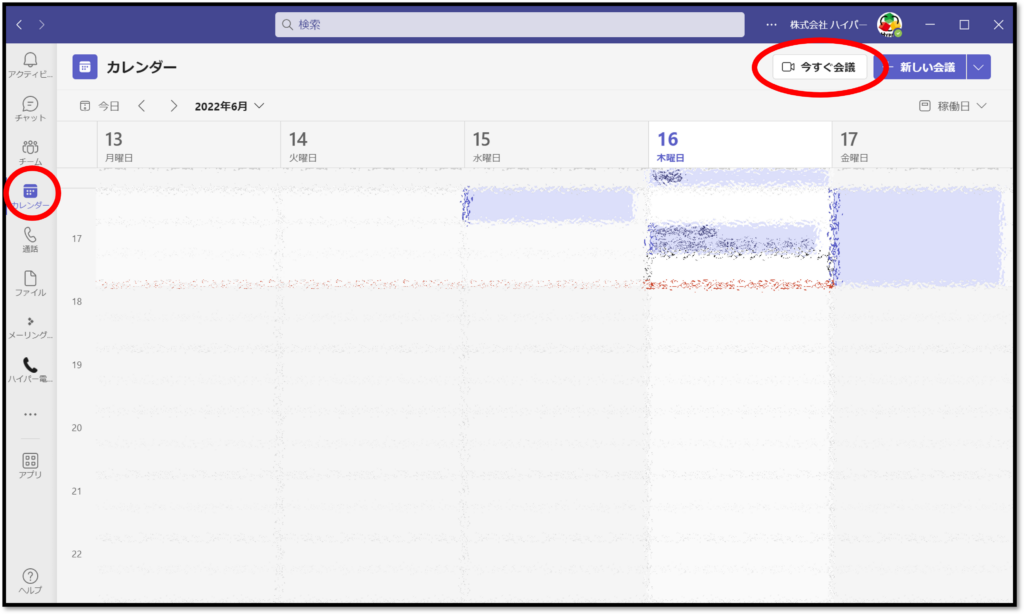
Teamsの左にある「カレンダー」をクリックし、
上部にでてくる「今すぐ会議」をクリックします。
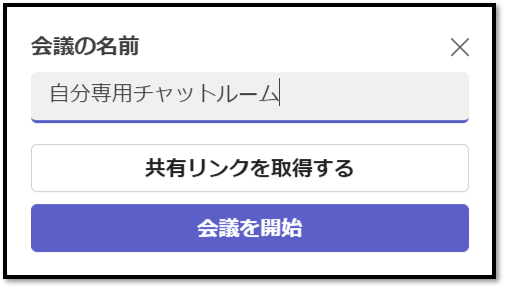
会議の名前を入力できますので、ここで好きなチャットルーム名を付けてください。
名前を付け終わったら、「会議を開始」をクリックして、先に進みます。
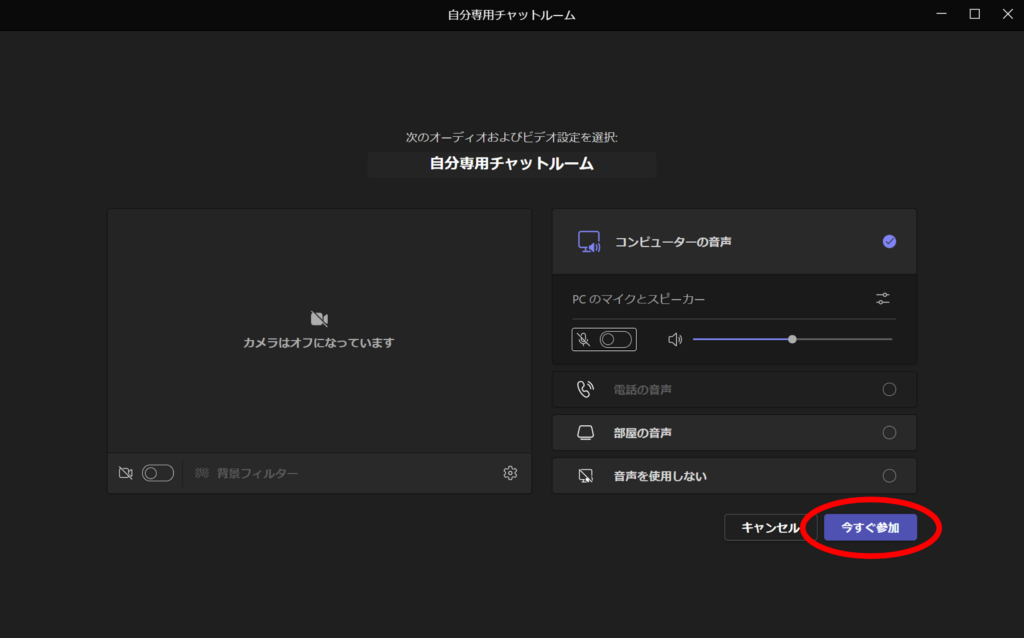
会議開始画面になりますが、設定は特に気にせず「今すぐ参加」をクリックします。
※ここで確認を求める画面などが出ても閉じてしまって大丈夫です。
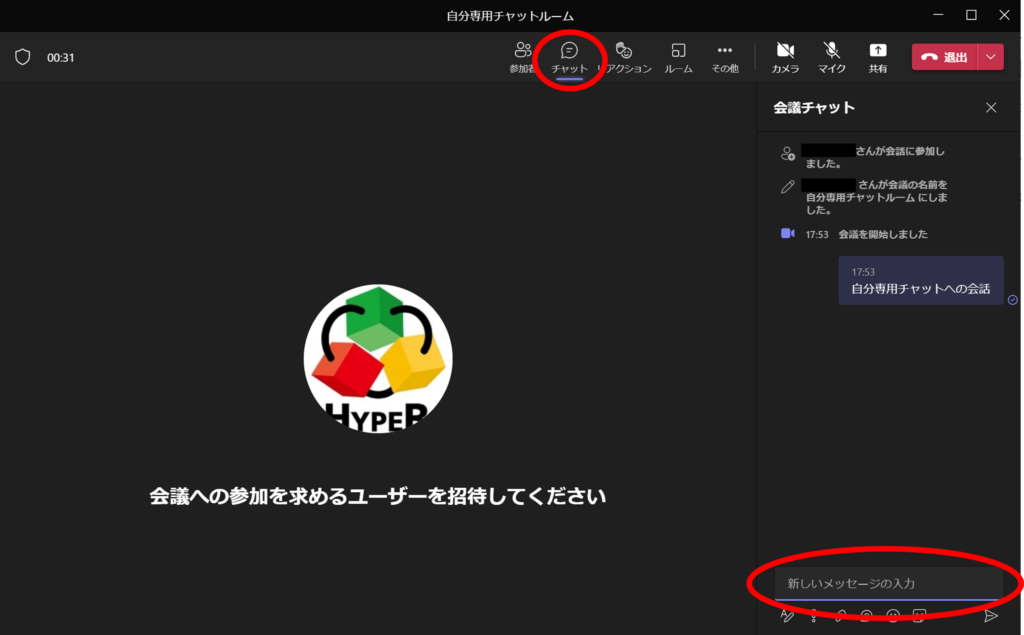
会議が開始されたら上部の「チャット」をクリックし、右にチャット欄を出します。
チャット欄下部より、適当なメッセージを書いて送信してください。
メッセージを送信したら、会議は終了してしまって大丈夫です。
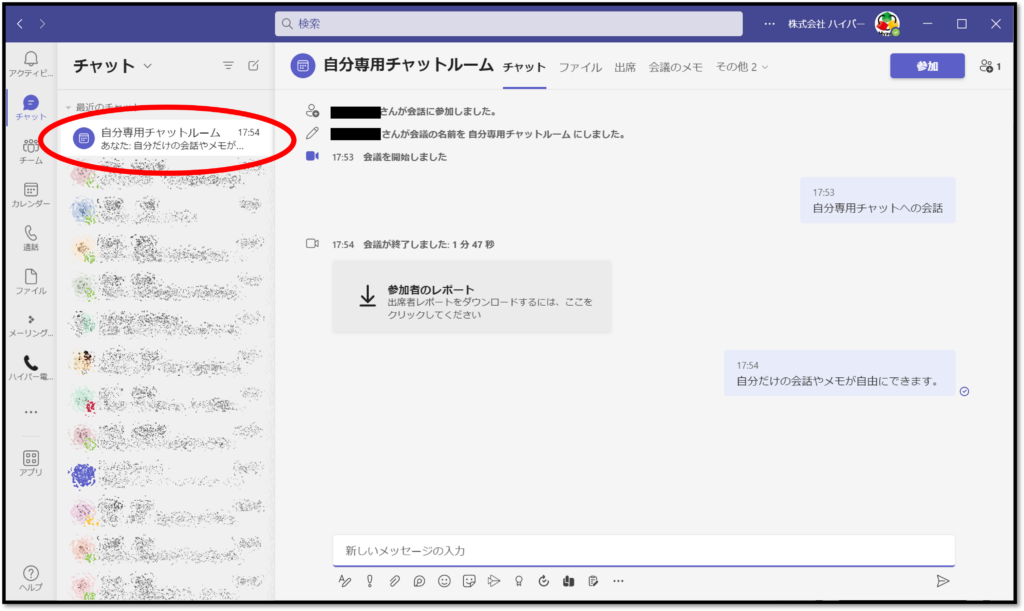
会議を終了すると、チャットに先程名前を付けたチャットルームができています。
あとはここで好きなだけメモするだけ!
会議に他の人は参加していないので、自分以外には書いた事が見えません。
やってみてどうなった?
- メモ帳アプリをいちいち立ち上げないので楽
- チャットなので書き込みも楽
- Teamsには検索機能もあるのでメモした内容を検索できる
今回わかったこと
- チャットツールは使い方次第でより便利になる
- マイクロソフト製品には目立たない便利な機能が豊富
- メモはよりわかりやすく取る事で、より活用できる
ワンポイント
自分専用のチャットルームですが、最初から機能として用意されているチャットツールもあります。#818式編集部員のオススメは「Chatwork」です。日本で開発されたツールの為、メモ機能だけでなく、タスク管理などもでき自分用のメモツールとしても非常に優秀に使えます。
 総務部・人事部向け|ビジネスチャット“Chatwork”活用のすゝめ!
総務部・人事部向け|ビジネスチャット“Chatwork”活用のすゝめ!
 業務のストレス大幅削減!Chatworkのマイチャット×ブックマーク機能
業務のストレス大幅削減!Chatworkのマイチャット×ブックマーク機能

